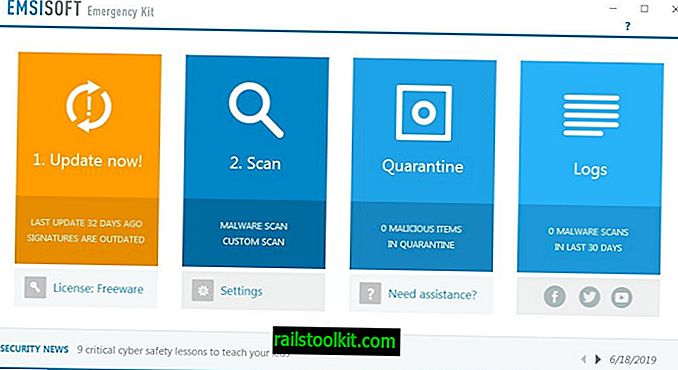Si notó una caída en la velocidad de Internet después de actualizar a la última versión de Windows 10, la siguiente guía de solución de problemas puede ayudarlo a resolverlo.
Puede ser particularmente útil si la velocidad de Internet era buena en versiones anteriores de Windows, y ya no es después de la actualización a la edición de actualización de aniversario de Windows 10.
Microsoft introdujo una característica llamada Windows Auto-Tuning en Windows Vista, y también la ha convertido en parte de cualquier versión más nueva de Windows.
Configurado de forma predeterminada, está diseñado para mejorar el rendimiento de los programas que reciben datos TCP a través de una red.
Si bien las transferencias de datos deberían ser más eficientes como regla general, los usuarios pueden experimentar velocidades de transferencia de datos más lentas de lo normal bajo ciertas condiciones o incluso problemas de conectividad.
Administrar el autoajuste de ventanas en Windows 10

Lo primero que puede hacer es verificar el estado del ajuste automático de ventanas. Si está desactivado, por ejemplo, es probable que no sea el caso de la desaceleración, pero si está configurado, puede ser el culpable.
Nota : no necesita privilegios administrativos para ejecutar el comando anterior, pero los necesitará para modificar el parámetro Ajuste automático de la ventana.
- Toque la tecla de Windows, escriba cmd.exe, mantenga presionadas las teclas Mayús y Ctrl y presione Entrar.
- Confirme el aviso de UAC que se abre.
- Ejecute el comando netsh interface tcp show global .
Localice el valor "Nivel de ajuste automático de la ventana de recepción" en Parámetros globales de TCP. Si no está configurado como deshabilitado, Windows lo está utilizando para optimizar las conexiones TCP.
Es posible que desee deshabilitar la función para ejecutar pruebas de conexión y ver si es la causa de la velocidad limitada de Internet que está saliendo de la conexión.
Ejecute el siguiente comando para deshabilitar el ajuste automático de ventanas en Windows 10:
- netsh int tcp set global autotuninglevel = disabled
Obtendrá una verificación correcta de que el valor se configuró correctamente. Puede verificar esto ejecutando netsh interface tcp show global nuevamente.
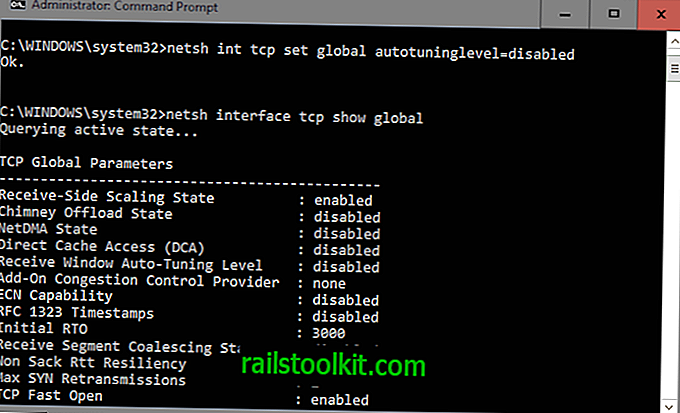
Una vez deshabilitado, inicie las descargas como antes y controle las velocidades que obtiene. Es posible que desee iniciar un cliente P2P, un programa Usenet, un cliente FTP o un programa de servidor para averiguar si la desactivación del Nivel de autoajuste resolvió el problema.
Si no fue así, es posible que desee volver a encenderlo. Esto se realiza ejecutando el siguiente comando:
- netsh int tcp set global autotuninglevel = normal
Se debe devolver Ok nuevamente para indicar que el nuevo valor se configuró correctamente. Se recomienda verificar los valores globales nuevamente para asegurarse de que ese sea el caso.
Si desea obtener más información sobre el ajuste automático de ventanas, consulte el excelente análisis de la función aquí.